डिवाइस लिंक
क्या आप कभी अपने नेटफ्लिक्स कतार से कुछ साझा करना या सहेजना चाहते हैं? यह एक दिलचस्प कैप्शन, मनोरम दृश्य, या यहां तक कि उन पात्रों के बीच दिल को छू लेने वाला पुनर्मिलन हो सकता है जिन्हें आप सबसे अधिक पसंद करते हैं। इन सभी क्षणों में, एक त्वरित स्क्रीनशॉट कच्ची भावनाओं को संरक्षित करने या यहां तक कि अपने मित्रों और परिवार के साथ साझा करने के लिए मज़ेदार मीम्स बनाने का सही तरीका हो सकता है।

इस लेख में, आप जानेंगे कि विभिन्न प्रकार के उपकरणों में नेटफ्लिक्स का स्क्रीनशॉट कैसे लिया जाता है।
क्या वास्तव में नेटफ्लिक्स का स्क्रीनशॉट लेना संभव है?
नेटफ्लिक्स यूजर्स को स्क्रीनशॉट लेने की अनुमति नहीं देता है। यदि आप किसी मूवी या शो की छवि कैप्चर करने का प्रयास करते हैं, तो आपको केवल एक खाली स्क्रीन या स्क्रीनशॉट कैप्चर नहीं कर सका शीघ्र संदेश प्राप्त होगा। आप स्क्रीन रिकॉर्ड भी नहीं बना सकते।

यह जितना निराशाजनक है, इसके पीछे के कारण के खिलाफ बहस करना मुश्किल है। नेटफ्लिक्स प्लेटफॉर्म पर कंटेंट की चोरी को रोकने के लिए ऐसा करता है। इन प्रतिबंधों के बिना, कुछ बेईमान उपयोगकर्ता अन्य प्लेटफार्मों के माध्यम से अंतिम पुनर्वितरण के लिए कॉपीराइट की गई सामग्री की अपनी प्रतियां बनाने का मौका जब्त कर लेंगे।
लेकिन क्या कोई कामकाज है, आप पूछ सकते हैं? उत्तर है, हाँ। ऐसे कई तृतीय-पक्ष उपकरण हैं जिनका उपयोग आप नेटफ्लिक्स को स्क्रीनशॉट करने के लिए कर सकते हैं। इनमें से कुछ उपकरण केवल विशिष्ट उपकरणों पर काम करते हैं। इस कारण से, अब हम बाजार पर कुछ सबसे लोकप्रिय उपकरणों का उपयोग करते समय नेटफ्लिक्स पर स्क्रीनशॉट लेने के लिए आवश्यक कदमों को देखने जा रहे हैं।
विंडोज 10 पीसी पर नेटफ्लिक्स का स्क्रीनशॉट कैसे लें
विंडोज 10 पीसी पर अपने पसंदीदा शो से उस मज़ेदार, शर्मनाक या प्रेरक क्षण को एक स्नैप में कैप्चर करने के लिए कई विकल्प हैं।
दुर्भाग्य से, नेटफ्लिक्स आसानी से प्रिंटस्क्रीन फ़ंक्शन और स्निपिंग टूल दोनों का पता लगा सकता है। जो उपयोगकर्ता विंडो के मूल स्क्रीन कैप्चर विधियों का प्रयास करते हैं, वे केवल एक ब्लैक-आउट स्क्रीन देखेंगे। यही कारण है कि हमने नेटफ्लिक्स को सफलतापूर्वक स्क्रीनशॉट करने के लिए अन्य तकनीकों को सूचीबद्ध किया है:
1. सैंडबॉक्स में अपना ब्राउज़र चलाना
सैंडबॉक्सिंग साइबर खतरों और अन्य कोडिंग प्रतिबंधों को दूर रखने के लिए एक अलग वातावरण में एक प्रोग्राम चलाने का अभ्यास है। यदि आप अपने ब्राउज़र को सैंडबॉक्स में चलाते हैं, तो आप नेटफ्लिक्स की एंटी-स्क्रीनशॉट तकनीक प्राप्त कर सकते हैं। हालाँकि कई ऐप काम कर सकते हैं, हमारी सबसे अच्छी पसंद Sandboxie है। यहाँ आपको क्या करना है:
- सैंडबॉक्सी ऐप को अपने कंप्यूटर पर डाउनलोड और इंस्टॉल करें ।
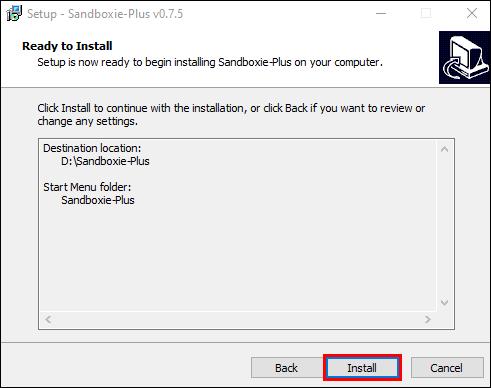
- अपने ब्राउज़र को सैंडबॉक्स में चलाएं। ऐसा करने के लिए, अपने ब्राउज़र पर राइट-क्लिक करें और सैंडबॉक्स चलाएँ पर क्लिक करें । इसके बाद, आपका ब्राउज़र हमेशा की तरह लॉन्च हो जाएगा, लेकिन उसके चारों ओर एक पीला बॉर्डर होगा।
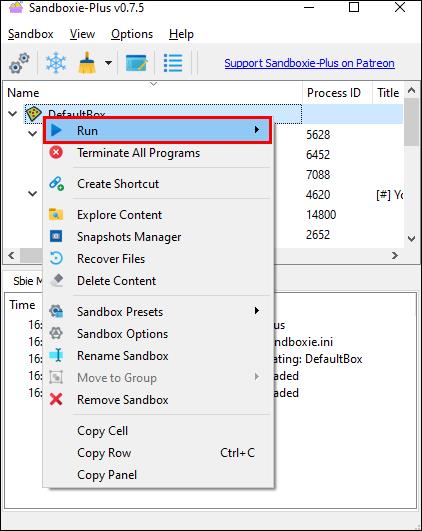
- अपने नेटफ्लिक्स खाते में साइन इन करें और उस फिल्म या वृत्तचित्र को खोलें जिसका आप स्क्रीनशॉट लेना चाहते हैं।
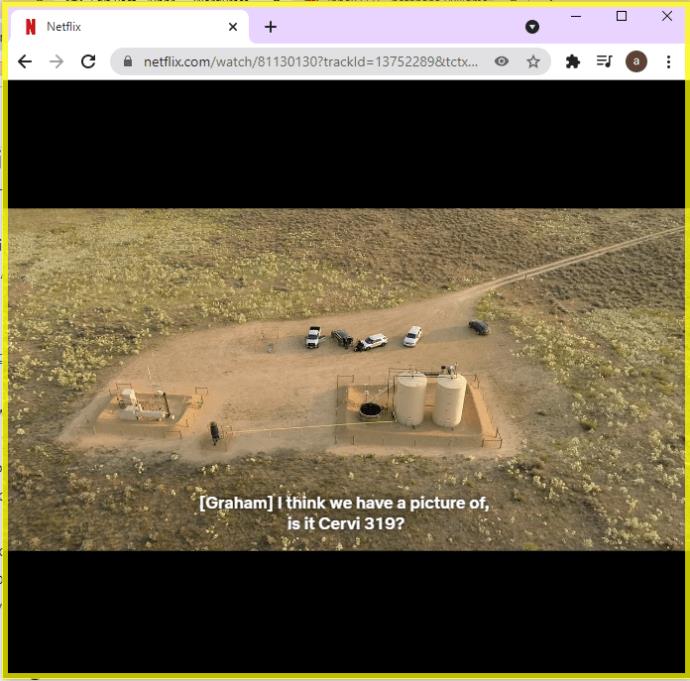
- इस बिंदु पर, आप या तो विंडोज के इनबिल्ट स्क्रीनशॉट टूल (स्निपिंग टूल) का उपयोग कर सकते हैं या पुराने विंडोज + PrtSc शॉर्टकट कुंजियों का उपयोग कर सकते हैं।

जब तक आप अपने ब्राउज़र को सैंडबॉक्स में चला रहे हैं, तब तक आप जितने चाहें उतने स्क्रीनशॉट ले सकते हैं। सैंडबॉक्सी के बारे में अच्छी बात यह है कि यह आपके सिस्टम में कोई स्थायी परिवर्तन नहीं करता है। इस प्रकार, आप सत्र को रद्द कर सकते हैं और अपने ब्राउज़र को बिना किसी समस्या के "सामान्य" मोड में पुनः आरंभ कर सकते हैं।
2. फायरशॉट स्थापित करना
फ़ायरशॉट एक स्क्रीन कैप्चर ब्राउज़र एक्सटेंशन है जिसे पूर्ण वेब पेजों के स्क्रीनशॉट लेने और उन्हें आपकी हार्ड ड्राइव पर स्वचालित रूप से संग्रहीत करने के लिए विकसित किया गया है। आप इस टूल को पसंद करेंगे क्योंकि यह आपको पीडीएफ, जेपीजी, जेपीईजी, पीएनजी और जीआईएफ समेत कई प्रारूपों में अपने स्क्रीनशॉट को सहेजने का मौका देता है। Fireshot का उपयोग करके Netflix का स्क्रीनशॉट लेने के लिए, आपको यह करना होगा:
- अपने सिस्टम पर Google क्रोम डाउनलोड और इंस्टॉल करें।
- क्रोम वेब स्टोर खोलें ।

- शीर्ष बाईं ओर खोज बॉक्स में फ़ायरशॉट दर्ज करें और फिर क्रोम में जोड़ें का चयन करें ।

- अपने नेटफ्लिक्स खाते में साइन इन करें और उस फिल्म या वृत्तचित्र का हिस्सा खोलें जिसे आप स्क्रीनशॉट करना चाहते हैं।
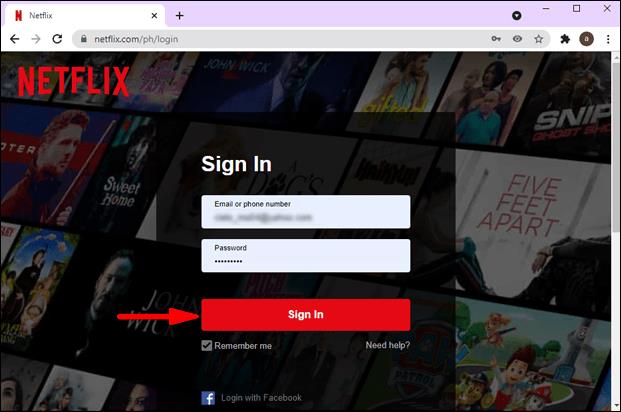
- इस बिंदु पर, अपने ब्राउज़र के ऊपरी दाएं कोने में एक्सटेंशन पर क्लिक करें और फ़ायरशॉट चुनें ।

- पॉपअप मेनू से पूरे पृष्ठ को कैप्चर करें चुनें । फ़ायरशॉट एक स्क्रीनशॉट लेगा और इसे एक नई विंडो में प्रदर्शित करेगा।
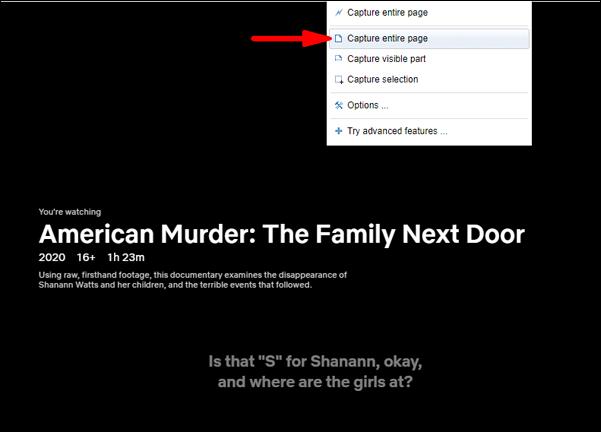
- स्क्रीनशॉट को अपनी पसंद के फॉर्मेट में सेव करें।
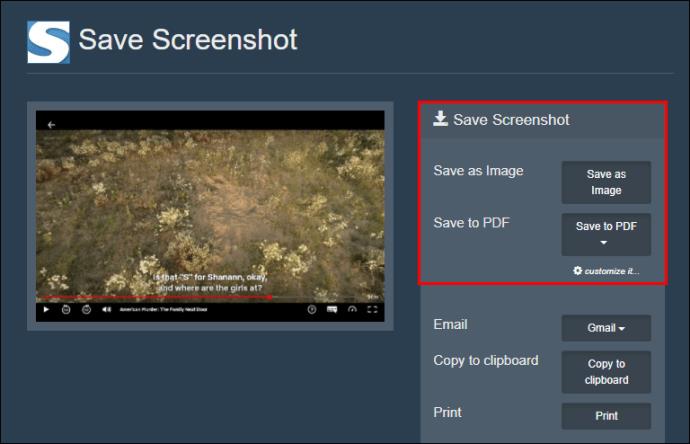
मैक पर नेटफ्लिक्स का स्क्रीनशॉट कैसे लें
मैक कंप्यूटर उपकरणों की एक विस्तृत श्रृंखला के साथ उनकी बहुमुखी प्रतिभा और अनुकूलता के लिए जाने जाते हैं। यदि आप एक के मालिक हैं, तो आपको यह जानकर प्रसन्नता होगी कि न केवल नेटफ्लिक्स बल्कि अन्य लोकप्रिय स्ट्रीमिंग वेबसाइटों को भी स्क्रीनशॉट लेने में आपकी मदद करने के लिए कई टूल हैं। आइए अब देखते हैं कि आप बाज़ार के दो सबसे लोकप्रिय उपकरणों में से प्रत्येक का उपयोग कैसे कर सकते हैं: Apowersoft और Fireshot।
1. मैक का नेटिव स्क्रीन कैप्चर
Apple सिस्टम के मूल स्क्रीन कैप्चर टूल का उपयोग करके नेटफ्लिक्स को स्क्रीनशॉट करना किसी के लिए भी आसान बनाता है। इस आलेख में हम जिन अन्य ऑपरेटिंग सिस्टमों को कवर करेंगे, उनके विपरीत, आप नेटफ्लिक्स सामग्री को जल्दी से कैप्चर करने के लिए अंतर्निहित स्क्रीनशॉट कीबोर्ड शॉर्टकट का उपयोग कर सकते हैं। ऐसे:
- नेटफ्लिक्स खोलें, साइन इन करें और उस सामग्री पर जाएं जिसका आप स्क्रीनशॉट लेना चाहते हैं।
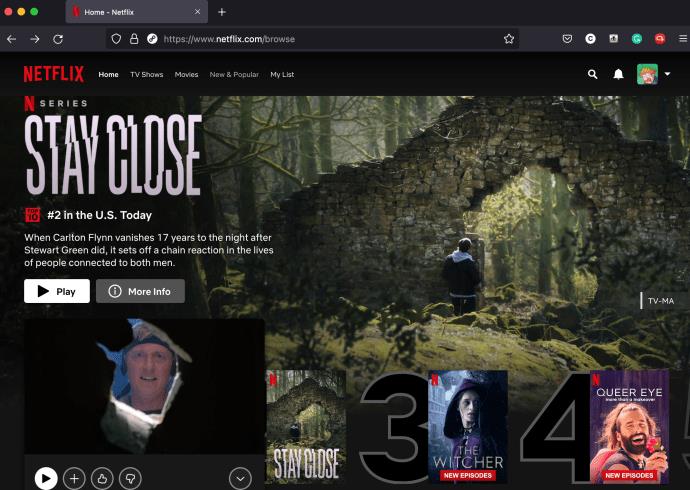
- Mac के कीबोर्ड का उपयोग करते हुए, संपूर्ण कंप्यूटर स्क्रीन को कैप्चर करने के लिए Command+Shift+3 शॉर्टकट पर क्लिक करें।
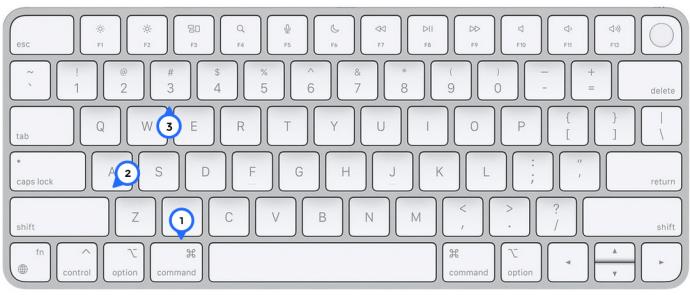
- या, आप जिस स्क्रीन को कैप्चर करना चाहते हैं, उसके केवल एक हिस्से को काटने के लिए कमांड+शिफ्ट+4 कमांड का उपयोग करें।

- स्क्रीन कैप्चर आपके डेस्कटॉप और हाल ही के फ़ोल्डर में दिखाई देगा।
हमने इस विधि का परीक्षण किया, और यह अभी भी 2022 के जनवरी में काम कर रहा है। लेकिन, हमने मैक उपयोगकर्ताओं के लिए नेटफ्लिक्स को स्क्रीनशॉट करने के लिए अन्य तरीके शामिल किए हैं, अगर यह आपके लिए काम नहीं करता है।
2. एपॉवरसॉफ्ट का उपयोग करना
Apowersoft के साथ, आप बिना किसी प्रतिबंध के स्क्रीन पर लगभग किसी भी चीज़ का स्क्रीनशॉट ले सकते हैं। यह टूल आपको अपने स्क्रीनशॉट को अपनी इच्छानुसार व्याख्या करने की अनुमति देता है, जिसमें पाठ, आकार, या धुंधला प्रभाव भी शामिल है। नेटफ्लिक्स को स्क्रीनशॉट करने के लिए इसका उपयोग कैसे करें यहां बताया गया है;
- अपने सिस्टम पर मैक के लिए एपॉवरसॉफ्ट को डाउनलोड और इंस्टॉल करें । स्थापना पूर्ण होने के बाद, आपको मेनू बार में एक नया आइकन देखना चाहिए।
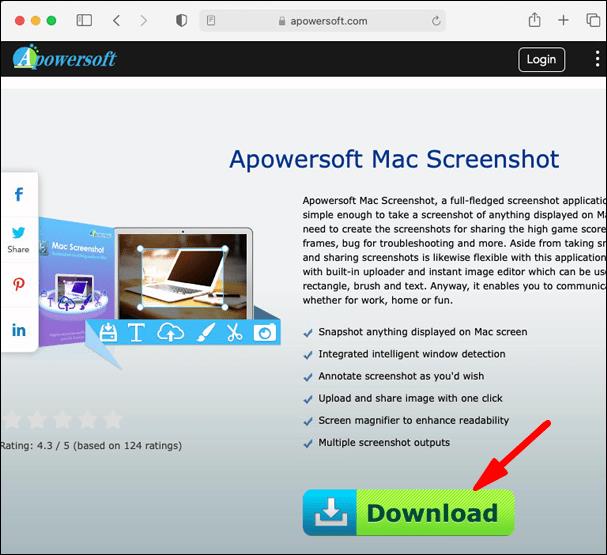
- अपने नेटफ्लिक्स खाते में साइन इन करें और उस फिल्म या वृत्तचित्र का हिस्सा खोलें जिसे आप स्क्रीनशॉट करना चाहते हैं।
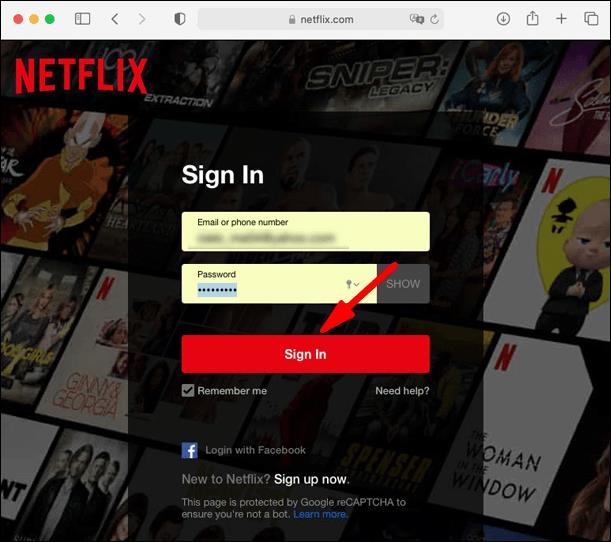
- स्क्रीनशॉट मोड लॉन्च करने के लिए शॉर्टकट कमांड + आर का प्रयोग करें।
- जिस क्षेत्र को आप कैप्चर करना चाहते हैं, उसके साथ कर्सर खींचें।
- कैप्चर की गई इमेज के आखिरी आइकन पर क्लिक करके स्क्रीनशॉट को सेव करें।
3. फायरशॉट का उपयोग करना
फ़ायरशॉट मैक कंप्यूटरों पर अच्छा काम करता है, लेकिन मैक का उपयोग करने के लिए आपको क्रोम ब्राउज़र डाउनलोड और इंस्टॉल करना होगा। एक बार जब वह हिस्सा रास्ते से हट जाए, तो निम्न कार्य करें:
- क्रोम वेब स्टोर खोलें ।

- शीर्ष-बाएँ खोज बॉक्स में फ़ायरशॉट दर्ज करें और फिर क्रोम में जोड़ें चुनें ।
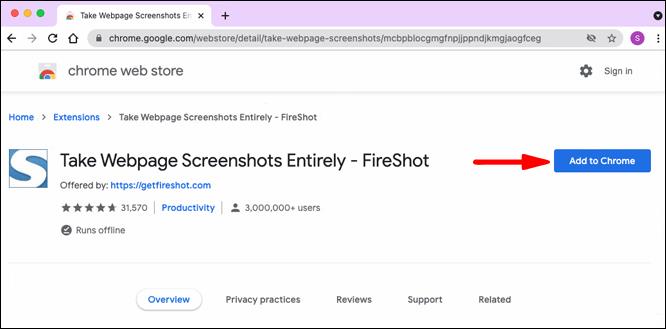
- नेटफ्लिक्स खोलें और उस मूवी या डॉक्यूमेंट्री पर नेविगेट करें जिसका आप स्क्रीनशॉट लेना चाहते हैं।

- अपने ब्राउज़र के ऊपरी-दाएँ कोने में एक्सटेंशन पर क्लिक करें और फ़ायरशॉट चुनें ।
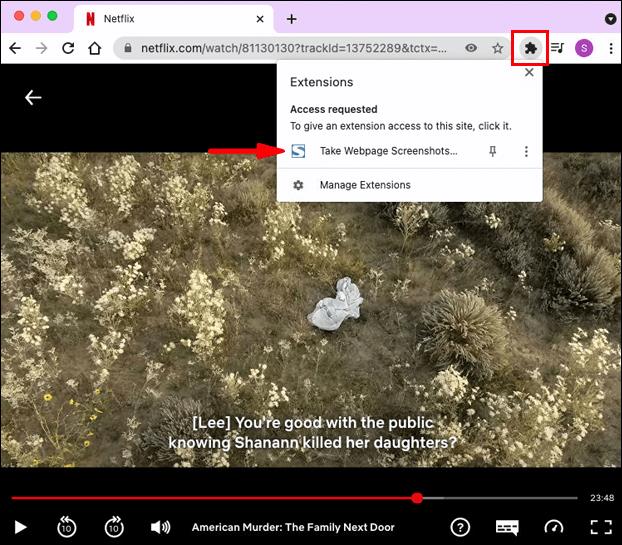
- पॉपअप मेनू से, पूरे पृष्ठ पर कब्जा करें पर क्लिक करें ।

- छवि के रूप में सहेजें पर क्लिक करें ।
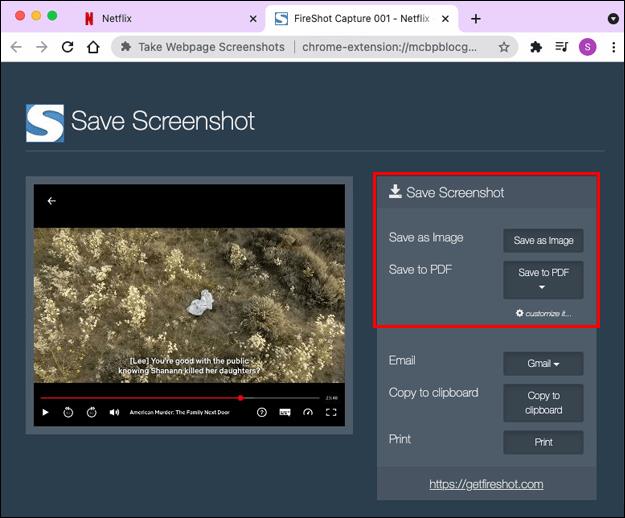
कैसे एक iPad पर नेटफ्लिक्स का स्क्रीनशॉट लें I
दुर्भाग्य से, iPad पर Netflix का स्क्रीनशॉट लेने का कोई तरीका नहीं है।
अगर आप फिजिकल बटन या असिस्टिव टच का इस्तेमाल करके iPad पर Netflix का स्क्रीनशॉट लेने की कोशिश करते हैं, तो आपका स्वागत एक खाली स्क्रीन या धुंधली इमेज के साथ किया जाएगा।
क्या इसका मतलब यह है कि कोई उम्मीद नहीं है? शुक्र है, वहाँ है। कंप्यूटर की तरह ही, थर्ड-पार्टी ऐप्स एक अच्छा वर्कअराउंड पेश करते हैं। आप AirShou जैसे ऐप को आज़मा सकते हैं, जो मूल रूप से उपयोगकर्ताओं को बिना किसी संपादन के वास्तविक समय में उनके iPad पर जो कुछ भी हो रहा है उसे स्क्रीनशॉट या रिकॉर्ड करने की अनुमति देता है। हालाँकि, Airshou ऐप स्टोर पर उपलब्ध नहीं है। आपको इसे तीसरे पक्ष के विक्रेताओं से प्राप्त करना होगा।
कैसे एक iPhone पर नेटफ्लिक्स का स्क्रीनशॉट लें
आईपैड की तरह, नेटफ्लिक्स सामग्री को मानक आईओएस शेयर शीट के साथ कैप्चर नहीं किया जा सकता है, जो केवल गैर-संरक्षित स्रोतों से ली गई छवियों के साथ काम करता है। iPhones पर स्क्रीनशॉट लेने का सामान्य तरीका ( सिरी बटन को एक ही समय में दबाकर वॉल्यूम बढ़ाएं ) नेटफ्लिक्स और अन्य वेबसाइटों के साथ काम नहीं करता है जो संरक्षित मनोरंजन सामग्री पेश करते हैं ।
पहले की तरह, एकमात्र समाधान तृतीय-पक्ष ऐप्स में निहित है।
Android पर Netflix का स्क्रीनशॉट कैसे लें
आईओएस की तुलना में एंड्रॉइड डिजिटल अधिकार प्रबंधन (डीआरएम) के मामलों में थोड़ा अधिक लचीला हो सकता है, लेकिन यह अभी भी आपको सीधे नेटफ्लिक्स पर स्क्रीनशॉट कैप्चर करने की अनुमति नहीं देता है। एकमात्र समाधान तृतीय-पक्ष ऐप्स हैं। हालाँकि, इनमें से अधिकांश ऐप्स के साथ काम करना आसान नहीं है। उदाहरण के लिए, शॉट लेने से पहले आपको अपना वाई-फाई बंद करना पड़ सकता है या हवाई जहाज मोड शुरू करना पड़ सकता है। लेकिन इसका मतलब यह नहीं है कि वहां कुछ अच्छे नहीं हैं।
आइए देखें कि कैसे आप बाज़ार में मौजूद सबसे लोकप्रिय ऐप्स में से एक - InShot Inc द्वारा XRecorder ऐप का उपयोग करके Android पर Netflix का स्क्रीनशॉट ले सकते हैं।
- XRecorder ऐप डाउनलोड और इंस्टॉल करें ।
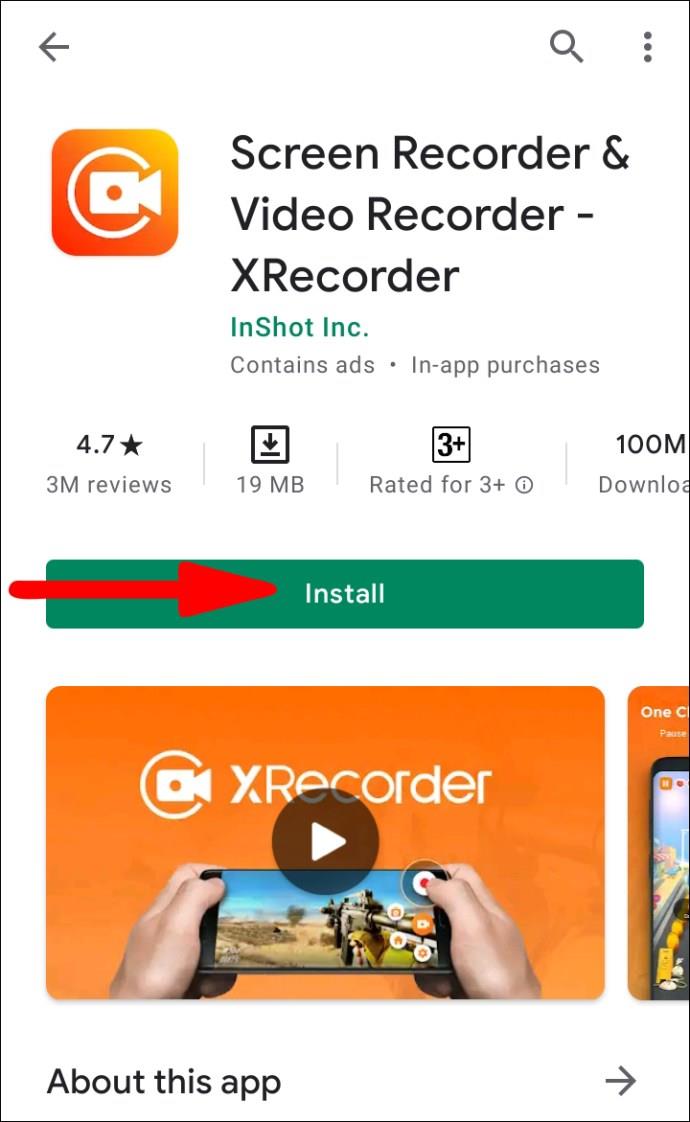
- एक बार स्थापना पूर्ण हो जाने के बाद, अन्य ऐप्स पर ड्रा करने के लिए XRecorder अनुमति दें। आप सेटिंग्स के अंतर्गत ऐप्स अनुमति अनुभाग पर जाकर ऐसा कर सकते हैं ।
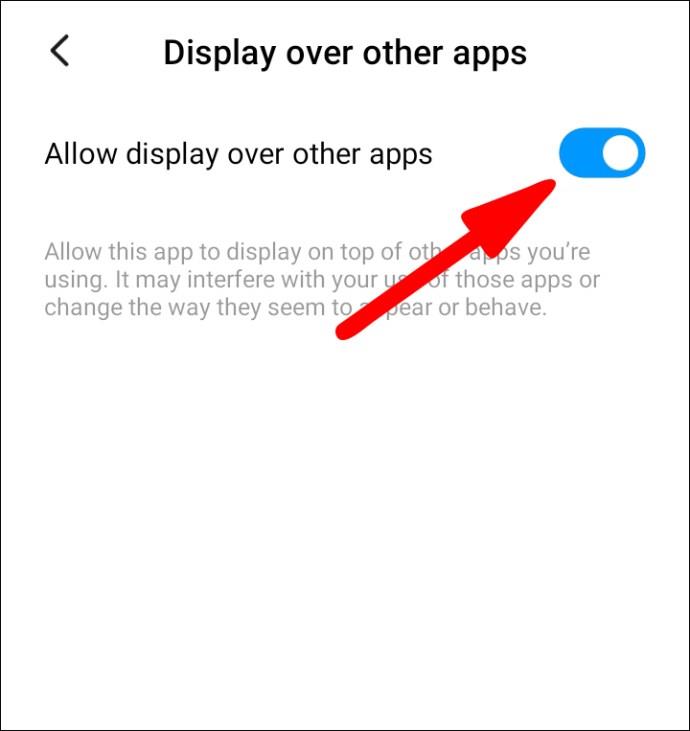
- नेटफ्लिक्स खोलें और उस मूवी या डॉक्यूमेंट्री पर नेविगेट करें जिसका आप स्क्रीनशॉट लेना चाहते हैं। आपको स्क्रीन पर कैमरा आइकन देखने में सक्षम होना चाहिए।

- कैमरा आइकन पर टैप करें और फिर ब्रीफ़केस आइकन पर टैप करें ।

- स्क्रीनशॉट के बगल में स्थित बॉक्स को चेक करें ।
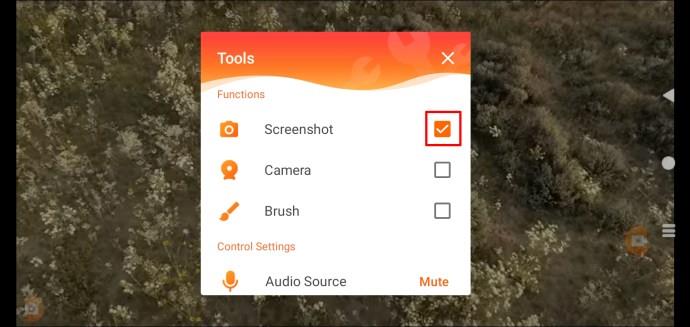
- पॉपअप स्क्रीन पर फिर से स्क्रीनशॉट पर टैप करें । XRecorder ऐप तब स्क्रीन कैप्चर करेगा।
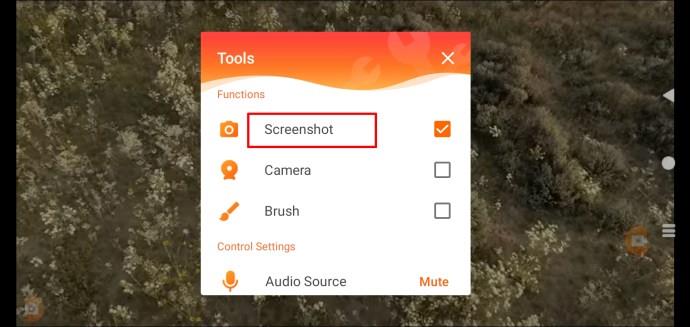
आप ट्रेंडिंग शो और टीवी सीरीज़ के बारे में ब्लॉग पोस्ट में इन स्क्रीनशॉट का इस्तेमाल कर सकते हैं. वे नेटफ्लिक्स के साथ आपके व्यक्तिगत होम स्क्रीन सेटअप को दिखाने के लिए भी बहुत अच्छे हैं। बस सुनिश्चित करें कि शॉट में पासवर्ड या खाता जानकारी जैसी व्यक्तिगत जानकारी शामिल न करें!
अतिरिक्त अक्सर पूछे जाने वाले प्रश्न
इस सेक्शन में नेटफ्लिक्स के स्क्रीनशॉट लेने के बारे में आपके सवालों के कुछ और जवाब शामिल हैं।
मेरे नेटफ्लिक्स स्क्रीनशॉट ब्लैक या ब्लैंक क्यों हैं?
Netflix अपने प्लैटफ़ॉर्म पर सामग्री के स्क्रीनशॉट लेने की अनुमति नहीं देता है. लक्ष्य फिल्मों और शो को पायरेट करना मुश्किल बनाना है। कंपनी की आधिकारिक उपयोग नीति में कहा गया है कि उनकी सामग्री का कोई भी स्क्रीनशॉट दिखाने से पहले आपको उनकी अनुमति लेनी होगी।
नेटफ्लिक्स स्क्रीनशॉट लेना कठिन क्यों बनाता है?
नेटफ्लिक्स नहीं चाहता कि उसके उपयोगकर्ता वितरण के लिए सामग्री के स्क्रीन कैप्चर प्राप्त करें। वे नहीं चाहते कि लोग "नेटफ्लिक्स ओरिजिनल" या प्लेटफ़ॉर्म के माध्यम से वितरित तृतीय-पक्ष सामग्री की प्रतियां अपलोड करके उनके कॉपीराइट का उल्लंघन करें। इसके बजाय वे चाहते हैं कि उपयोगकर्ता स्क्रीनशॉट साझा करने के बजाय शो को स्ट्रीम करें।
दूसरा कारण यह है कि नेटफ्लिक्स स्पॉइलर के विचार से अधिक चिंतित हो गया है। नेटफ्लिक्स के लक्ष्य का एक हिस्सा लोगों को उनकी सीटों के किनारे पर रखना है या उन्हें कुछ ऐसा दिखाना है जो उन्होंने पहले नहीं देखा हो।
क्या नेटफ्लिक्स वीडियो का स्क्रीनशॉट लेना अवैध है?
हाँ। कंपनी की उपयोग नीति के अनुसार, उनकी सहमति के बिना स्क्रीनशॉट लेना अवैध है।
क्या मैं नेटफ्लिक्स होम पेज का स्क्रीनशॉट ले सकता हूं?
हाँ! यदि आपको नेटफ्लिक्स होम पेज, सेटिंग्स या प्रोफाइल के स्क्रीनशॉट लेने की आवश्यकता है, तो आप अपने डिवाइस के मूल स्क्रीन कैप्चर टूल का उपयोग करके आसानी से कार्य पूरा कर सकते हैं। कंपनी केवल शीर्षकों के सक्रिय प्लेबैक के दौरान स्क्रीनशॉट को प्रतिबंधित करती है।
प्रो की तरह स्क्रीनशॉट लेना शुरू करें
दोस्तों और परिवार के साथ देखी गई फिल्म या टीवी शो पर चर्चा करते समय स्क्रीनशॉट बहुत मददगार हो सकते हैं। लेकिन इतने सारे डिवाइस के साथ जो नेटफ्लिक्स ऐप की पेशकश करते हैं, यह याद रखना मुश्किल हो सकता है कि आपको स्क्रीनशॉट के लिए किन चरणों की आवश्यकता है। सौभाग्य से, हमने इस आसान गाइड को बनाया है ताकि नवीनतम रिलीज़ को देखते समय या अपने पसंदीदा शो को देखते समय आपके जीवन को थोड़ा आसान बनाया जा सके। आरंभ करने के लिए, बस इन सरल निर्देशों का पालन करें, और जल्द ही आप एक पेशेवर की तरह स्क्रीनशॉट लेना शुरू कर देंगे!
आप मुख्य रूप से किस डिवाइस का इस्तेमाल करते हैं? नीचे टिप्पणी करके हमें बताएं।



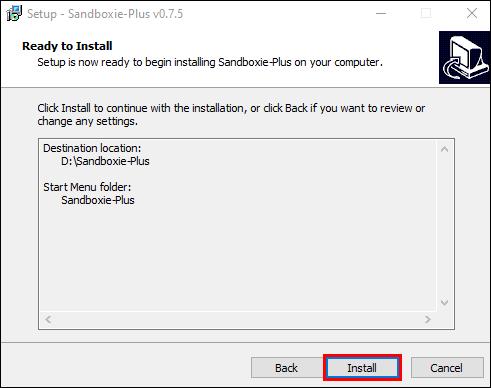
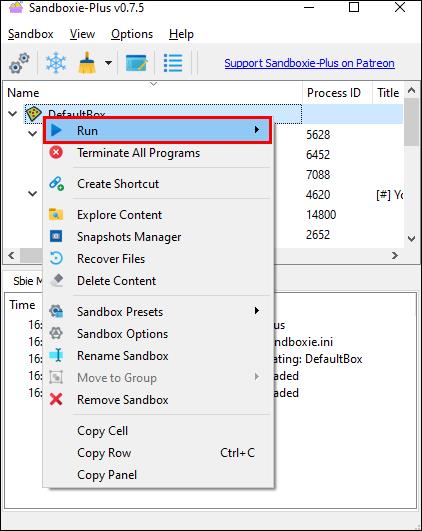
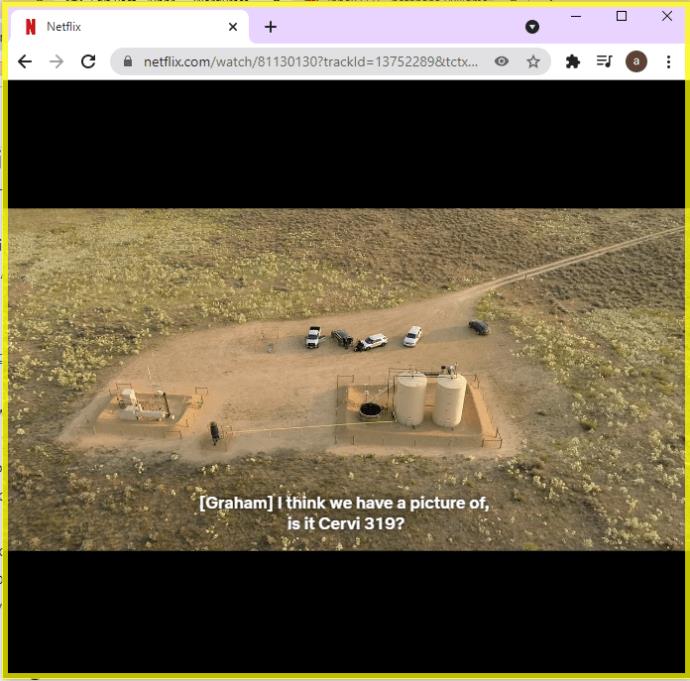



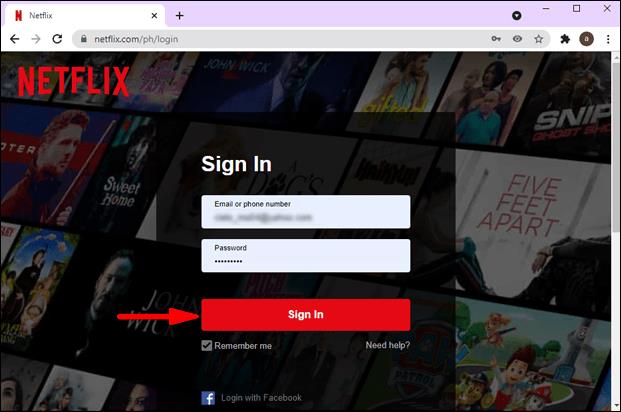

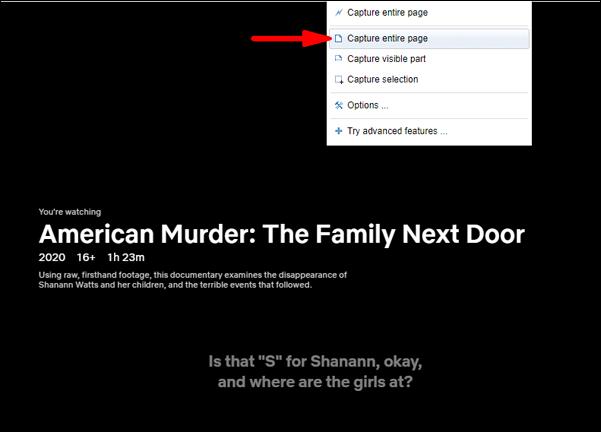
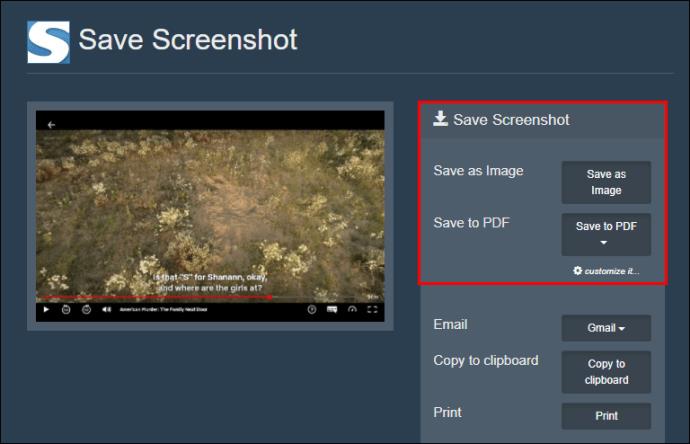
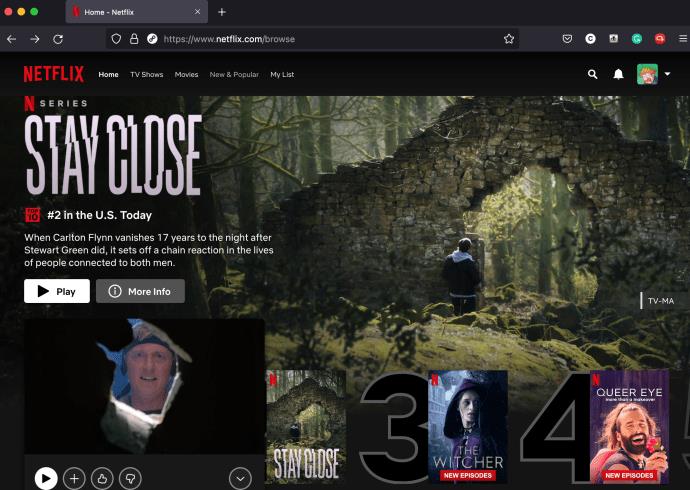
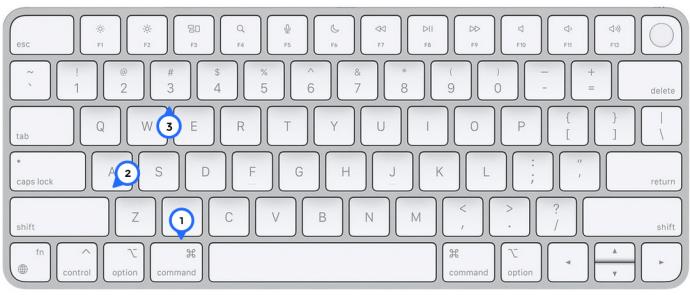

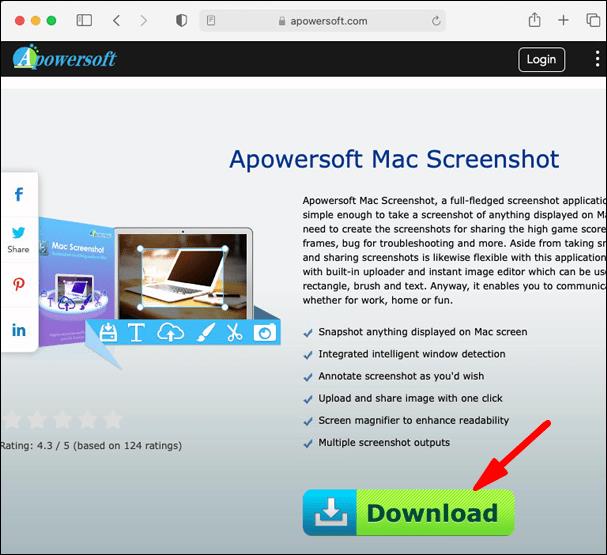
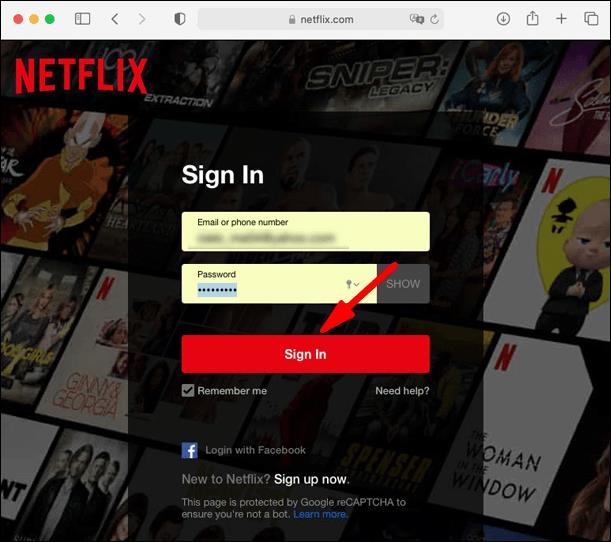

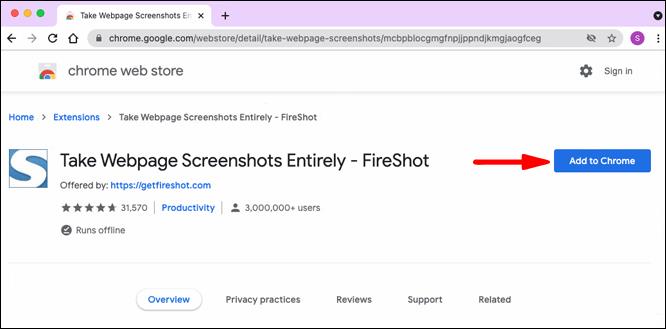

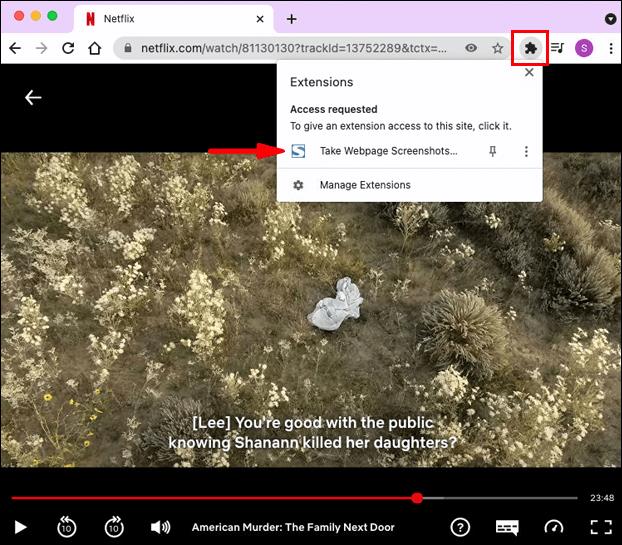

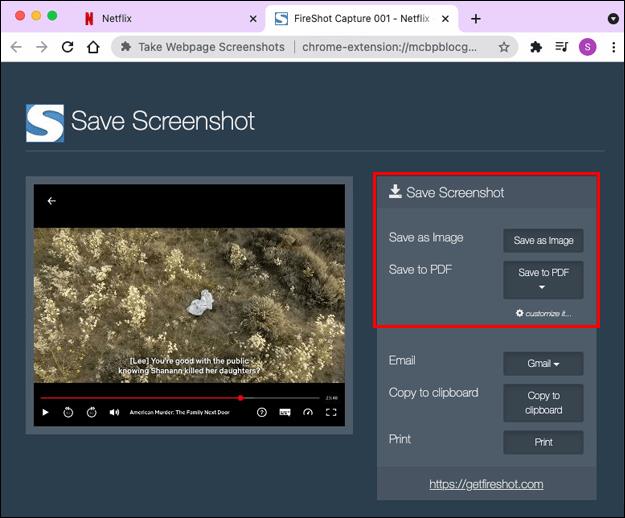
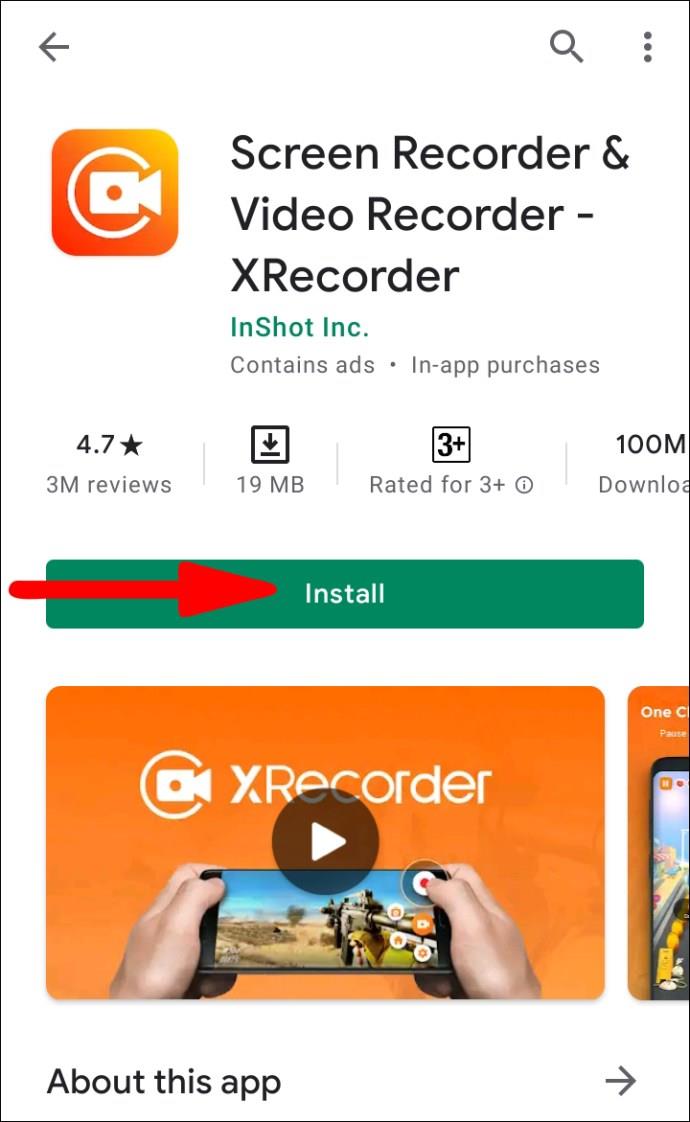
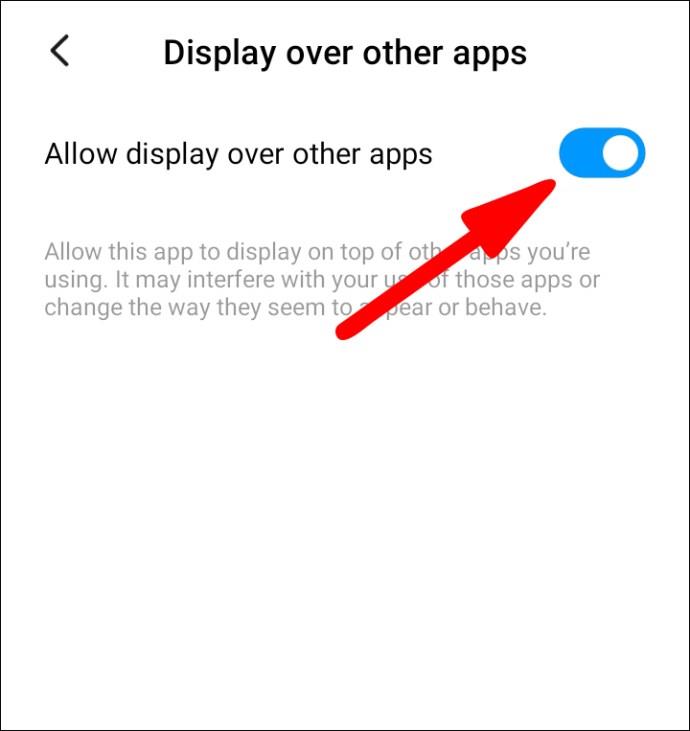


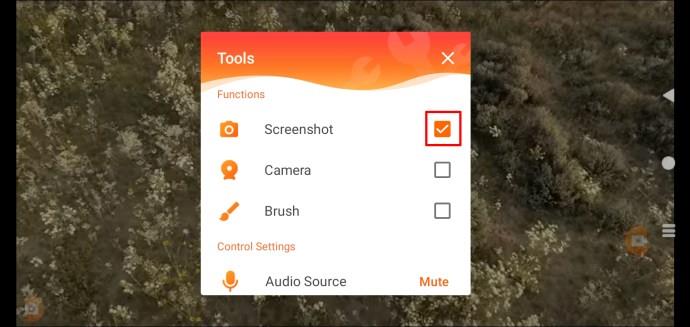
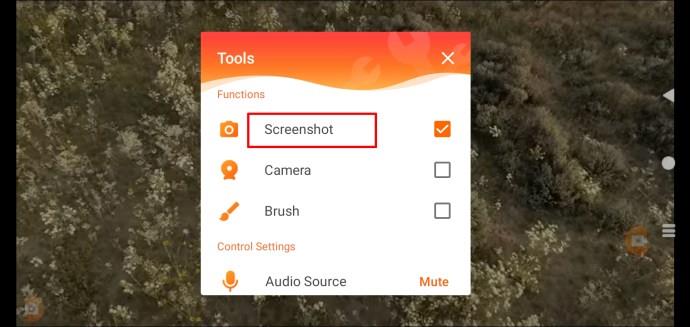
















![नेटफ्लिक्स [सभी डिवाइस] पर भाषा कैसे बदलें नेटफ्लिक्स [सभी डिवाइस] पर भाषा कैसे बदलें](https://img.webtech360.com/resources6/s2/image-5188-0605161802346.jpg)


